 |
 |
|
||
 |
||||
Ta bort damm
Med funktionen Dust Removal (Dammborttagning) i Epson Scan kan du nästan ”ta bort” damm från original allt eftersom du skannar dem.
|
Originalbild
|
Med Dust Removal (Dammborttagning)
|
 |
 |
 Anmärkning:
Anmärkning:|
Avlägsna försiktigt allt damm som du kan se på originalen innan de skannas.
När du skannar in filmer eller diabilder är funktionen Dust Removal (Dammborttagning) endast tillgänglig för Full Auto Mode (Helautomatiskt läge) eller Professional Mode (Professionellt läge) (den är inte tillgänglig för Home Mode (Hemläge)). För att ta bort damm från färgfilm eller diabilder i Home Mode (Hemläge) använder man funktionen Digital ICE Technology enligt anvisningarna i Borttagning av damm och repor från film och diabilder med Digital ICE Technology.
Om du fortfarande har damm på färgfilm eller diabilder efter användning av funktionen Dust Removal (Dammborttagning), kan du försöka skanna igen med Digital ICE Technology enligt anvisningarna i Borttagning av damm och repor från film och diabilder med Digital ICE Technology.
|
Gör på följande sätt när du vill ta bort damm med Epson Scan.
 |
Placera originalet på skannern. Läs ett av dessa avsnitt för anvisningar.
|
Dokument eller foton: Placering av dokument eller foton
Film eller diabilder: Placering av film eller diabilder
 |
Starta Epson Scan. Läs ett av dessa avsnitt för anvisningar.
|
Dokument eller foton:
Film eller diabilder:
 |
När fönstret Epson Scan visas gör du något av följande, beroende på det valda skanningsläget.
|
Home Mode (Hemläge) och Professional Mode (Professionellt läge): Gå till steg 4.
Full Auto Mode (Helautomatiskt läge): Klicka på knappen Customize (Anpassa) och markera sedan kryssrutan Specify document type for Full Auto Mode (Ange dokumenttyp för helautomatiskt läge) och välj originaltyp om det behövs. Markera sedan kryssrutan Dust Removal (Dammborttagning) och klicka på OK (OK). Fortsätt med steg 9.
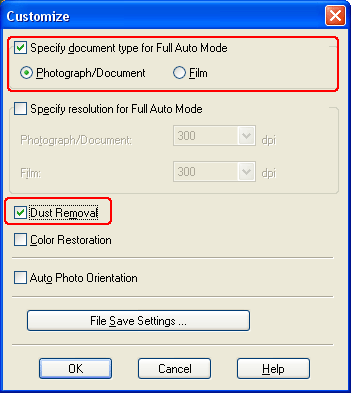
 Anmärkning:
Anmärkning:|
Mer information om hur du använder Full Auto Mode (Helautomatiskt läge) när du skannar dokument eller foton finns i Använda Full Auto Mode (Helautomatiskt läge). Mer information om hur du använder Full Auto Mode (Helautomatiskt läge) när du skannar film eller diabilder finns i Använda Full Auto Mode (Helautomatiskt läge).
I Full Auto Mode (Helautomatiskt läge) kan du endast skanna in 35 mm färgfilmremsor eller positiva färgdiabilder. Om du vill skanna in andra typer av film använder du Home (Hemläge) eller Professional Mode (Professionellt läge).
Om du vill ändra skanningsläget när du skannar dokument eller foton, läser du Ändra skanningsläge. Mer information om hur ändrar skanningsläget när du skannar film eller diabilder finns i Ändra skanningsläge.
|
 |
Välj grundinställningarna för originaltypen och välj sedan destinationsinställning för vad du vill göra med bilden/bilderna. Läs ett av dessa avsnitt för anvisningar.
|
Dokument eller foton: Göra grundläggande inställningar
Film eller diabilder: Göra grundläggande inställningar
 |
Klicka på knappen Preview (Förhandsgranskning) och förhandsgranska bilden/bilderna. Välj sedan skanningsområde. Läs ett av dessa avsnitt för anvisningar.
|
Dokument eller foton: Förhandsgranska och justera skanningsområdet
Film eller diabilder: Förhandsgranska och justera skanningsområdet
 |
Gör något av följande för att välja alternativet Dust Removal (Dammborttagning).
|
Home Mode (Hemläge): Markera kryssrutan Dust Removal (Dammborttagning).
Professional Mode (Professionellt läge): Bläddra ned till området Adjustments (Justeringar) och markera kryssrutan Dust Removal (Dammborttagning). Om du vill öka eller minska effekten för dammborttagning klickar du antingen på knappen + (Windows) eller  (Mac OS X) bredvid alternativet och väljer en inställning i listan Level (Nivå) .
(Mac OS X) bredvid alternativet och väljer en inställning i listan Level (Nivå) .
 (Mac OS X) bredvid alternativet och väljer en inställning i listan Level (Nivå) .
(Mac OS X) bredvid alternativet och väljer en inställning i listan Level (Nivå) .
Home Mode (Hemläge):
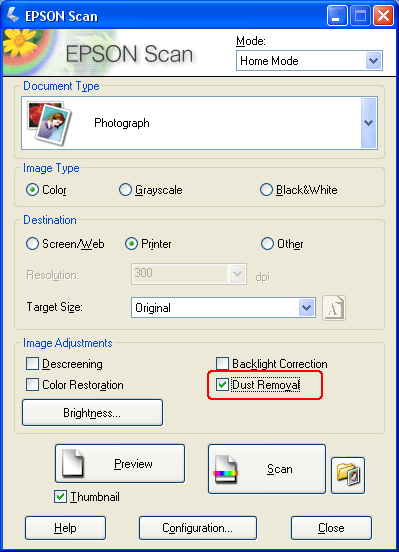
Professional Mode (Professionellt läge):
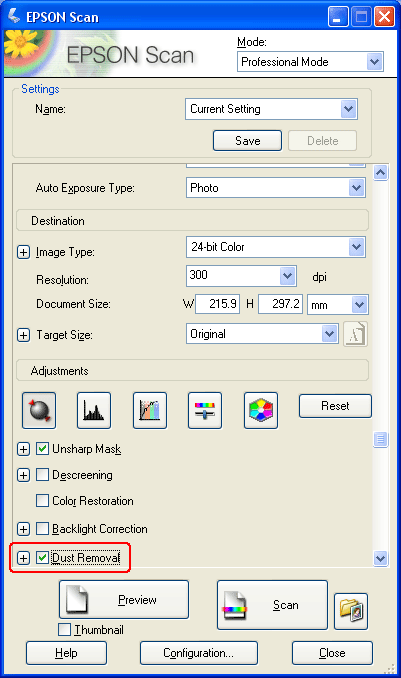
 Anmärkning:
Anmärkning:|
Du kan minska kornigheten för filmen eller diabilden genom att markera kryssrutan Grain Reduction (Kornreducering). Klicka på knappen + (Windows) eller
 (Mac OS X) och välj en inställning för Level (Nivå) för att justera effekten om det behövs. (Mac OS X) och välj en inställning för Level (Nivå) för att justera effekten om det behövs.Resultatet av dammborttagningen syns inte på bilden i fönstret Preview (Förhandsgranskning). Du måste skanna in bilden först.
|
 |
Gör alla andra nödvändiga justeringar. Läs ett av dessa avsnitt för anvisningar.
|
Dokument eller foton: Justera färgen och andra bildinställningar
Film eller diabilder: Justera färgen och andra bildinställningar
 |
Ändra bildstorleken efter behov. Läs ett av dessa avsnitt för anvisningar.
|
Dokument eller foton: Välja skanningsstorlek
Film eller diabilder: Välja skanningsstorlek
 |
Klicka på knappen Scan (Skanna) om du vill skanna och ta bort damm från bilden/bilderna.
|
Vad som sedan händer beror på hur du startade Epson Scan. Mer information finns i följande avsnitt.
Dokument eller foton: Slutföra skanningen
Film eller diabilder: Slutföra skanningen